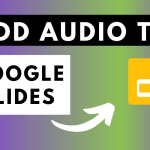Η αρχική οθόνη ενός Android κινητού ή tablet είναι το σημείο από το οποίο έχετε άμεση πρόσβαση στις πιο χρησιμοποιούμενες εφαρμογές σας. Αν και οι συσκευές έρχονται με προεγκατεστημένα εικονίδια εφαρμογών στην αρχική οθόνη, πολλές φορές οι χρήστες θέλουν να προσθέσουν εφαρμογές που εγκατέστησαν αργότερα, ώστε να τις βρίσκουν γρήγορα και να εξοικονομούν χρόνο. Η διαδικασία είναι εύκολη και μπορεί να προσαρμοστεί σε διαφορετικά μοντέλα και εκδόσεις Android.
Για να προσθέσετε μια εφαρμογή στην αρχική οθόνη, ξεκινήστε ανοίγοντας το συρτάρι εφαρμογών (App Drawer), όπου βρίσκονται όλες οι εφαρμογές που είναι εγκατεστημένες στη συσκευή σας. Βρείτε την εφαρμογή που θέλετε να προσθέσετε και κρατήστε πατημένο το εικονίδιο της εφαρμογής για λίγα δευτερόλεπτα. Στη συνέχεια, θα δείτε την επιλογή να την σύρετε στην αρχική οθόνη. Αφήστε το εικονίδιο στο σημείο που θέλετε να εμφανίζεται. Αν η θέση που επιλέξατε είναι ήδη κατειλημμένη, το σύστημα θα μετακινήσει τα άλλα εικονίδια αυτόματα για να χωρέσει η νέα εφαρμογή.
Επιπλέον, μπορείτε να δημιουργήσετε φακέλους στην αρχική οθόνη για να οργανώσετε τις εφαρμογές σας. Για να το κάνετε αυτό, απλώς σύρετε ένα εικονίδιο εφαρμογής πάνω σε ένα άλλο. Το Android θα δημιουργήσει έναν φάκελο που μπορείτε να ονομάσετε όπως θέλετε και να προσθέσετε εκεί περισσότερες εφαρμογές. Με αυτόν τον τρόπο, η αρχική σας οθόνη παραμένει καθαρή και οργανωμένη, ενώ έχετε όλες τις αγαπημένες εφαρμογές σας εύκολα προσβάσιμες.
Η προσθήκη εφαρμογών στην αρχική οθόνη δεν περιορίζεται μόνο στις εφαρμογές που έχετε κατεβάσει από το Google Play. Μπορείτε επίσης να προσθέσετε συντομεύσεις ιστότοπων, widgets και φακέλους για έγγραφα ή φακέλους συστήματος, καθιστώντας τη συσκευή σας πιο λειτουργική και προσωπική. Με λίγα απλά βήματα, η αρχική σας οθόνη μπορεί να γίνει το κέντρο της ψηφιακής σας ζωής, προσαρμοσμένο στις δικές σας ανάγκες και προτιμήσεις.